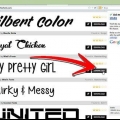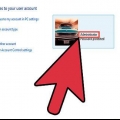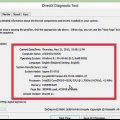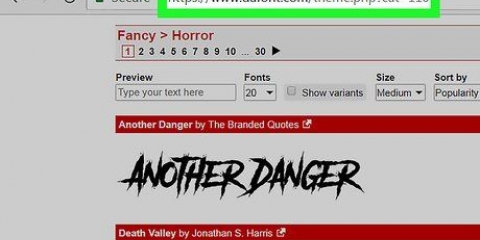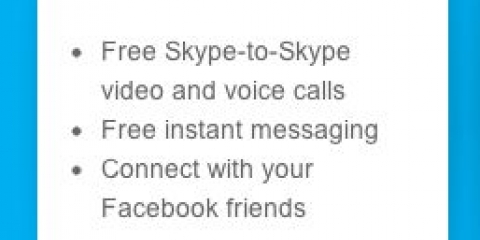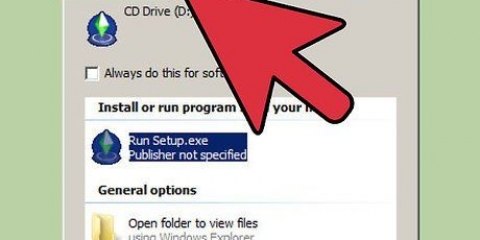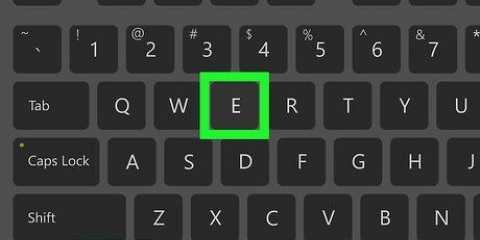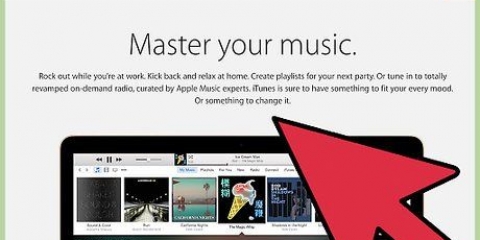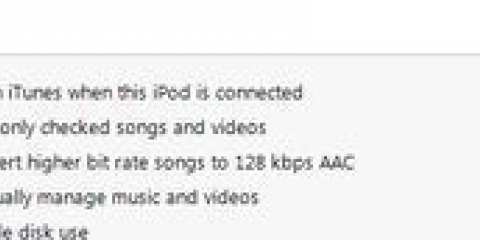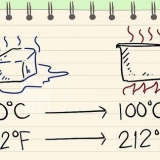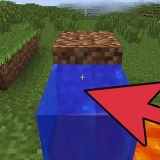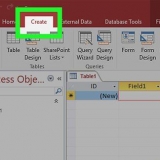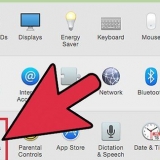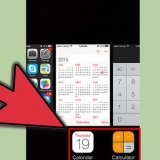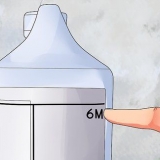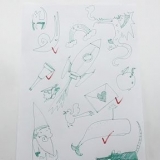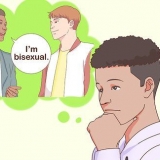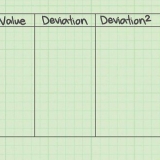Maak die vouer/vouer oop met die nuwe lettertipe. Regskliek op die fontlêer wat jy wil installeer en kies Maak oop. In die venster Fontvoorskou, klik op die Installeer-knoppie links bo op die skerm.
In Windows Font Gids, klik op "Lettertipe-instellings.Jy kan dit ook benader via die Beheer paneel. Merk die opsie Laat toe dat lettertipes met `n kortpad geïnstalleer word by. Dubbelklik op `n lettertipe. Langs die Installeer-knoppie sal jy nou `n merkblokkie vind `Gebruik kortpad. Maak seker dit is gemerk vir daardie font. 
Regskliek op die lettertipe wat jy wil installeer. Kies installeer vanaf die spyskaart. 
Klik agtereenvolgens op Begin, die beheerpaneel Beheer paneel, Voorkoms en verpersoonliking, en dan aan lettertipes. Klik verkeers ophoping, dan aan Installeer nuwe lettertipe. As jy van die spyskaart hou verkeers ophoping as jy dit nie sien nie, druk ALTO. In die Voeg lettertipes by dialoogkassie hieronder ry, klik op die skyf wat die lettertipe bevat wat jy wil installeer. hieronder pamflette, dubbelklik op die gids met die lettertipes wat jy wil byvoeg. hieronderLys van lettertipes, klik op die lettertipe wat jy wil byvoeg, klik dan op installeer.
hieronder Sien ook, klik lettertipes. In die spyskaart lêer, klik Installeer nuwe lettertipe. In ry, klik op die stasie waarna jy soek. In pamflette, dubbelklik op die gids wat die lettertipe bevat wat jy wil byvoeg. In Lys van lettertipes, klik op die lettertipe wat jy wil byvoeg, en klik OK. Om alle lettertipes van die lys by te voeg, klik Kies Alles en dan aan OK.
Installeer lettertipes op jou rekenaar
Inhoud
Daar is verskeie maniere om nuwe lettertipes op jou rekenaar te installeer. Hierdie artikel verduidelik verskeie maniere om jou te help om die beste metode vir jou te kies. Die verduidelikings en meegaande beelde is vir die Engelse weergawe van Windows.
Trappe
Metode 1 van 3: Windows 7

1. Kopieer die nuwe lettertipe van sy gids na dieFonts of Fonts-lêergids (wat gevind kan word in C:WindowsFonts).
- Navigeer na die Windows Fonts-lêergids.
- Maak die gids oop met nuwe lettertipes in `n ander venster
- Sleep die lettertipes na die Lettertipe kaart.
- As jy alle lettertipes in `n spesifieke vouer/vouer wil installeer, doen die volgende:
- Tik Ctrl-A om alle lettertipes te kies.
- Tik Ctrl-C om alle geselekteerde lettertipes te kopieer.
- Navigeer na die Lettertipe kaart en druk Ctrl-V om alle lettertipes in daardie vouer te plak.

2. Maak die lettertipe oop en installeer dit.

3. Gebruik `n sneltoets. Jy kan ook lettertipes kies wat in `n ander gids is of selfs dié van `n ander skyf
Onthou dat as jy daardie skyf of gids uitvee, die lettertipe nie meer vir jou toepassings beskikbaar sal wees nie.
Metode 2 van 3: Windows Vista

1. Maak die lettertipe oop en installeer.

2. GebruikBeheer paneel.
Metode 3 van 3: Windows XP

1. Maak oopfonts`. klik op Begin, Beheer paneel, en dan aan Voorkoms en Temas.
Wenke
- Baie lettertipes wat jy van die internet aflaai, kan saamgepers word in `n .zip-lêer om die grootte te verminder en die aflaaispoed te verhoog. In daardie geval kan jy .zip-lêer deur daarop te dubbelklik en die instruksies op die skerm te volg.
- Jy kan OpenType, TrueType, Type 1 en raster fonts van `n ander plek af sleep om dit by die fonts-lêergids te voeg. Dit werk net as die font nie reeds in daardie vouer bestaan nie.
- Om `n lettertipe vanaf `n netwerkskyf by te voeg sonder om dit op jou hardeskyf te plaas: merk die "Kopieer lettertipes na Fonts-lêergids" merkblokkie uit in die "Voeg lettertipes by" dialoog boks. Hierdie opsie is slegs beskikbaar wanneer OpenType-, TrueType- of rasterfonte geïnstalleer word deur die "Installeer nuwe lettertipe" opsie in die Lêer-kieslys.
- Let daarop dat `n lettertipe nie op `n ander rekenaar geïnstalleer kan word nie, wat die manier waarop teks van `n aanbieding of dokument vertoon word, beïnvloed. As die lettertipe nie op `n ander rekenaar beskikbaar is nie, word `n standaardlettertipe eerder gebruik, soos Arial of Times New Roman, afhangende van die verstekinstelling.
- Om seker te maak dat `n dokument oral met die regte font vertoon word, kan jy natuurlik die gebruikte font op daardie ander rekenaar installeer, of, as dit `n TrueType font in Word of Microsoft PowerPoint is, kan jy dit in jou dokument insluit. Die lêergrootte neem wel effens toe, maar dan kan jy ten minste seker wees dat die formatering korrek is.
Artikels oor die onderwerp "Installeer lettertipes op jou rekenaar"
Оцените, пожалуйста статью
Soortgelyk
Gewilde